TTEP.CN > 故障 >
怎么修复Microsoft Office Outlook邮件?
最近有电脑技术吧网友提问 出现Outlook邮箱无法使用,打开出错需要修复问题,怎么修复Microsoft Office Outlook邮件?下面就和技术吧小编一起来看看吧!
1、点击电脑开始按钮---找到文件搜索----在搜索中输入此次需要使用到的修复软件Scanpst.exe.如下图:

2、找到Scanpst.exe文件后将其双击打开.如下图:
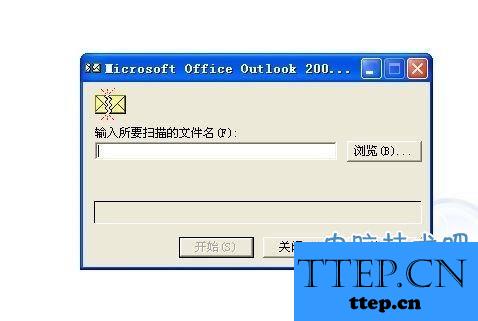
3、确定此次需修复的邮件文件路径。点击开始----设置----控制面板----找到邮件---双击打开---选中数据文件打开---可以看到邮件保存路径。如下图:

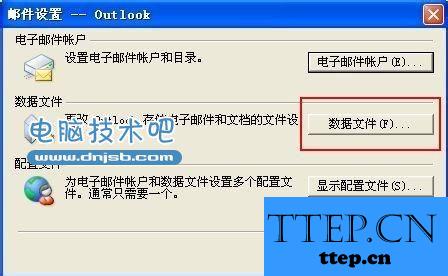
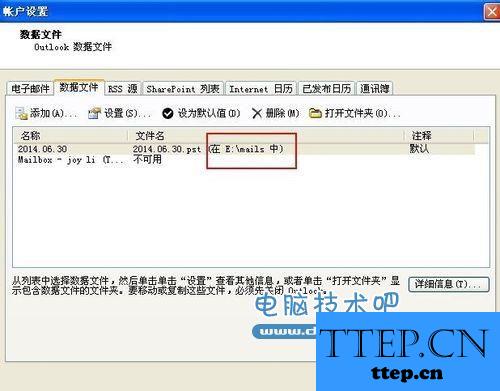
4、回到scanpst修复软件浏览刚刚所找到的PST文件,点击开始进行扫描。

5、扫描完成后出现以下窗口,点击修复。(也可在修复前进行备份)修复完成后确认,您的邮件就可以使用了。

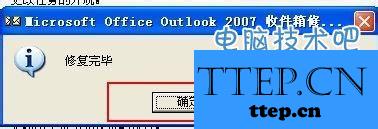
注意事项:修复过程中不可以开启邮箱,并且在修复前最好做好备份。
1、点击电脑开始按钮---找到文件搜索----在搜索中输入此次需要使用到的修复软件Scanpst.exe.如下图:

2、找到Scanpst.exe文件后将其双击打开.如下图:
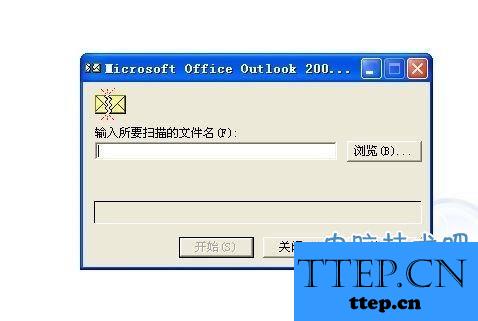
3、确定此次需修复的邮件文件路径。点击开始----设置----控制面板----找到邮件---双击打开---选中数据文件打开---可以看到邮件保存路径。如下图:

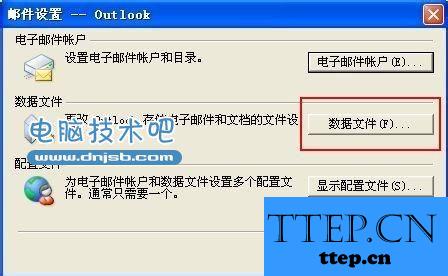
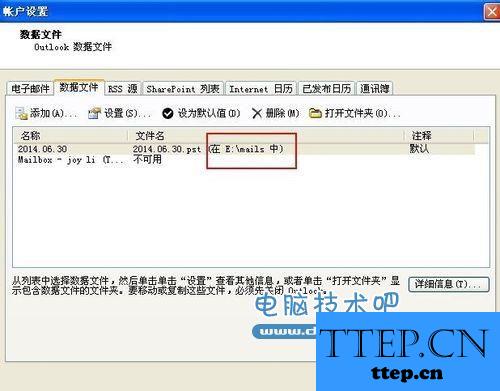
4、回到scanpst修复软件浏览刚刚所找到的PST文件,点击开始进行扫描。

5、扫描完成后出现以下窗口,点击修复。(也可在修复前进行备份)修复完成后确认,您的邮件就可以使用了。

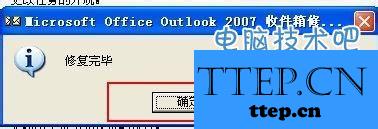
注意事项:修复过程中不可以开启邮箱,并且在修复前最好做好备份。
- 最近发表
- 赞助商链接
